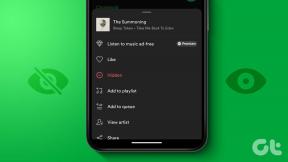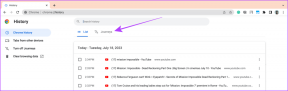Що таке Google ADM і як його використовувати, щоб знайти свій Android
Різне / / December 02, 2021

Ожина має Blackberry Protect, Windows Phone має Знайти втрачений телефон, і iOS має Знайти мій iPhone додаток. Що пропонує Android, коли справа стосується визначення місцезнаходження та/або віддаленого очищення вашого пристрою? До цього часу, zilch (говоримо про параметри за замовчуванням, а не про сторонні програми), принаймні, якщо ви не були одним із тих небагатьох щасливчиків, які працювали Google Apps for Business.
На щастя, Google виправив ситуацію, представивши Диспетчер пристроїв Android (ADM).
Отже, що саме робить Google ADM? Хоча це не такий комплексний метод, як деякі з них інструменти сторонніх розробників, він може визначити місцезнаходження вашого пристрою з точністю приблизно до 20 метрів, подзвонити на пристрій, щоб знайти його, і навіть віддалено стерти ваш пристрій, щоб не допустити зловмисника до ваших фотографій, програм та іншої особистої інформації інформації.
Теоретично, Google ADM вимагає незначного втручання з вашого боку. Він підтримує будь-який пристрій Android 2.2 (або новішої), і оновлення має відбуватися автоматично. Тим не менш, вам потрібно ввімкнути ваш пристрій, щоб надати службі ADM дозвіл на дистанційне очищення вашого пристрою в разі надзвичайної ситуації.
Увімкнення функції ADM Remote Wipe
Крок 1: Почніть з переходу до налаштування > безпека, а потім прокрутіть вниз, доки не дійдете до пункту Адміністратори пристрою варіант. Натисніть на нього.

Крок 2: Якщо ADM вже самовстановився на вашому пристрої, ви повинні побачити Диспетчер пристрою Android перераховані в параметрах. Ідіть і торкніться його.

Додатково: ADM не вказано? Не панікуйте, вам просто потрібно оновити свій пристрій. Для цього перейдіть до Налаштування > Про телефон/планшет > Оновлення системи. Звідти це має дати вам можливість вручну перевірити наявність оновлення. Після оновлення ADM має з’явитися під файлом Адміністратори пристрою табл.
Крок 3: Тепер все, що вам потрібно зробити, це натиснути кнопку Активувати кнопку. Ось і все, тепер ADM може дистанційно стирати ваш пристрій з вашою авторизацією.

Пошук, дзвінок та очищення пристрою
Тепер, коли ADM налаштовано, ви захочете знати, як використовувати фактичний менеджер. Почніть із переходу до Веб-сайт Диспетчера пристрою Android. Звідси увійдіть до облікового запису Google, пов’язаного з вашими пристроями Android.
Після того, як ви ввійдете в систему, ADM запитає дозвіл на використання даних про місцезнаходження. Після вибору прийняти, він підключиться до вашого пристрою і повинен знайти його.

Порада: Пристрої Android 4.1 або новішої версії також вимагають увімкнути доступ до місцезнаходження безпосередньо на телефоні, перейшовши до Налаштування > Місцезнаходження > Доступ до місцезнаходження.
Шукаєте свій пристрій у домі? Або втратили його і потрібно віддалено стерти? Натисніть кнопку Дзвінок, і телефон безперервно дзвонить протягом п’яти хвилин, поки ви не натиснете кнопку живлення. Натиснувши на Стерти пристрій Кнопка проведе вас через процес віддаленого очищення вашого телефону.

Висновок
ADM може не володіти всіма витонченими функціями багатьох програм сторонніх розробників, але для базового захисту він, безумовно, може стати в нагоді. Досить часто програми сторонніх розробників мають більше функціональних можливостей, але наявність додаткових опцій не завжди означає бути більш корисними в ситуації, коли ваш пристрій втрачено або вкрадено.
Що ви думаєте про ADM? Чи відчуваєте ви полегшення, побачивши, що Android нарешті додав таку бажану функцію?